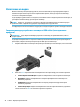User Guide - Windows 10
Table Of Contents
- Добре дошли
- Компоненти
- Мрежови връзки
- Свързване с безжична мрежа
- Използване на безжичното управление
- Свързване към WLAN мрежа
- Използване на мобилната широколентова връзка на HP (само при някои продукти)
- Използване на HP Mobile Connect Pro (само при някои продукти)
- Използване на GPS (само при някои продукти)
- Използване на Bluetooth безжични устройства (само при някои продукти)
- Свързване към кабелна мрежа
- Свързване с безжична мрежа
- Придвижване в екрана
- Функции за развлечение
- Използване на уеб камера (само при някои продукти)
- Използване на аудиофункции
- Използване на видео
- Управление на захранването
- Изключване на компютъра
- Използване на HP Fast Charge (само при някои продукти)
- Задаване на опциите на захранването
- Използване на режимите за икономия на енергия
- Захранване от батерията
- Използване на външно променливотоково захранване
- Защита
- Защита на компютъра
- Използване на пароли
- Задаване на пароли в Windows
- Задаване на пароли в Computer Setup
- Управление на администраторска парола за BIOS
- Използване на опциите за защита на DriveLock
- Използване на Windows Hello (само при някои продукти)
- Използване на антивирусен софтуер
- Използване на софтуер на защитна стена
- Инсталиране на софтуерни актуализации
- Използване на HP Client Security (само при някои продукти)
- Използване на HP Touchpoint Manager (само при някои продукти)
- Използване на допълнителен защитен кабел (само при някои продукти)
- Използване на четец на пръстови отпечатъци (само при някои продукти)
- Поддръжка
- Архивиране и възстановяване
- Computer Setup (BIOS), TPM и HP Sure Start
- Използване на HP PC Hardware Diagnostics (UEFI)
- Технически данни
- Електростатично разреждане
- Достъпност
- Азбучен указател
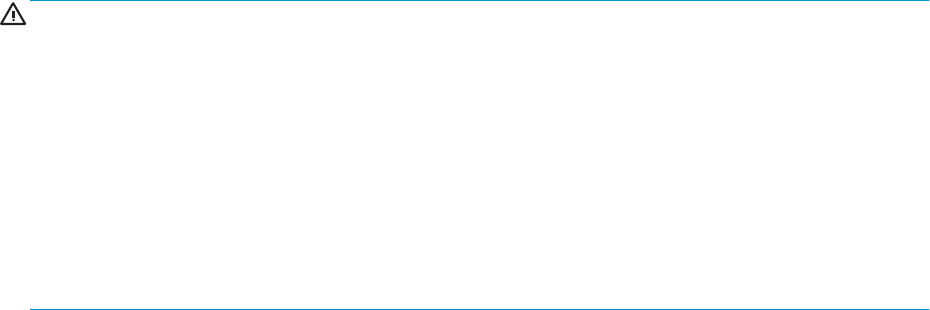
За да свържете безжични слушалки към компютъра, следвайте инструкциите на производителя на
устройството.
Свързване на слушалки с микрофон
ПРЕДУПРЕЖДЕНИЕ! За да намалите риска от нараняване, намалете силата на звука, преди да
поставите слушалки, слушалки „тапи“ или слушалки с микрофон. За допълнителна информация за
безопасност вижте Декларации за нормативните разпоредби, безопасността и околната среда.
За да отворите този документ:
1. Въведете support в полето за търсене на лентата на задачите, след което изберете
приложението
HP Support Assistant.
– или –
Щракнете върху иконата с въпросителен знак в лентата на задачите.
2. Изберете Моят компютър, изберете раздела Спецификации, след което изберете Ръководства за
потребителя.
Слушалките, комбинирани с микрофон, се наричат слушалки с микрофон. Можете да свържете
кабелни слушалки с микрофон към комбинирания куплунг за аудиоизход (за слушалки)/аудиовход (за
микрофон) на компютъра.
За да свържете безжични слушалки с микрофон към компютъра, следвайте указанията на
производителя на устройството.
Използване на настройките на звука
Използвайте настройките на звука, за да регулирате силата на звука на системата, промените звуците
на системата или управлявате аудиоустройства.
За да видите или промените настройките на звука:
▲
Въведете контролен панел в полето за търсене на лентата на задачите, изберете Контролен
панел, изберете Хардуер и звук, след което изберете Звук.
– или –
Щракнете с десния бутон върху бутона Старт, изберете Контролен панел, изберете Хардуер и
звук, след което изберете Звук.
Компютърът може да включва усъвършенствана звукова система от Bang & Olufsen, DTS, Beats audio
или друг доставчик. В резултат на това вашият компютър може да включва усъвършенствани
аудиофункции, които може да се управляват чрез контролен панел за аудио, специфичен за вашата
аудиосистема.
Използвайте контролния панел за аудио, за да видите и управлявате настройките за аудио.
▲
Въведете контролен панел в полето за търсене на лентата на задачите, изберете Контролен
панел, изберете Хардуер и звук, след което изберете контролния панел за аудио, специфичен за
вашата система.
– или –
Щракнете с десния бутон върху бутона Старт, изберете Контролен панел, изберете Хардуер и
звук, след което изберете контролния панел за аудио, специфичен за вашата система.
Използване на аудиофункции 31